こんにちは、深作浩一郎です。
MacのFinderで目的のファイル・フォルダを見つける時に便利な機能が検索機能ですよね。
目的のファイル・フォルダがどの階層、どのフォルダに入っているか分からなくても
ファイル名・フォルダ名、または名称の一部でも覚えていれば
一瞬で探し出すことのできる便利な機能が検索機能です。
今回は、ファイルやフォルダを一瞬で探し出すことのできる便利な検索機能で
さらに素早く目的のファイルを探しだすための「フォルダ指定してファイル・フォルダ検索する方法」を
ご紹介していきます。
MacのFinderでフォルダ指定してファイル・フォルダを検索する方法・やり方
フォルダ指定、検索範囲を指定してFinderでファイル・フォルダの検索をするためには
あらかじめFinderの設定を変更しておく必要があります。
まずは、Finderを開いた状態で画面上部のメニューバーから「Finder」をクリックして
「環境設定」をクリックしてFinderの環境設定を開きます。
または、「commandキー」「,(コンマ)キー」を同時に押すショートカットキーでも
Finderの環境設定を開くことができます。
Finderの環境設定のウィンドウが開いたら、上部のタブから「詳細」をクリックして
一番下にある「検索実行時」の項目を「現在のフォルダ内を検索」に変更して下さい。
検索実行時の検索範
Finderでフォルダ指定してファイル検索する方法・やり方
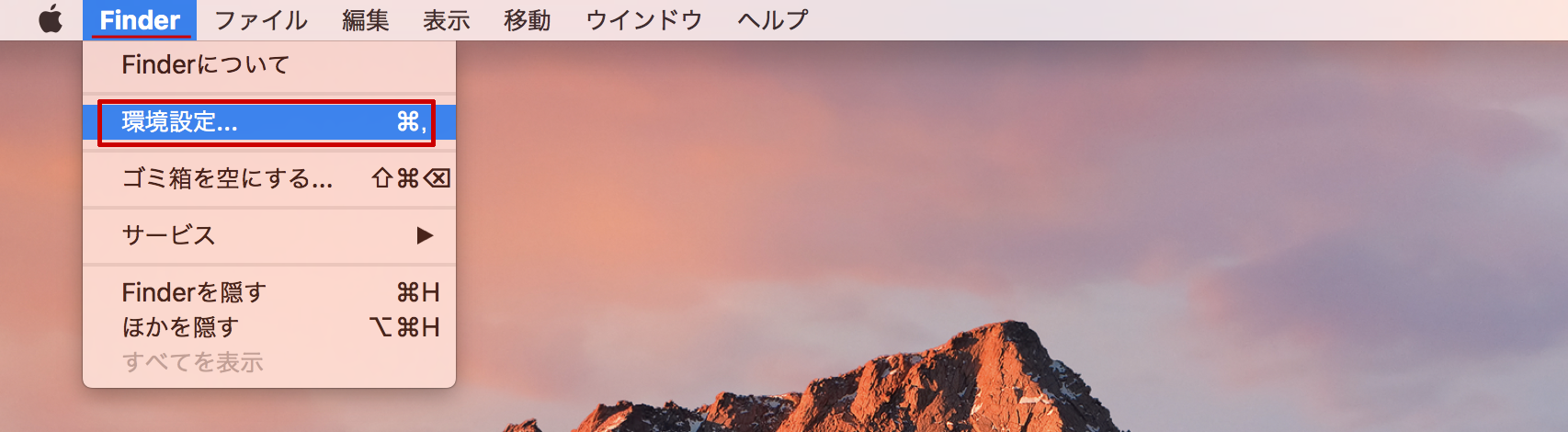 起業家ブログ
起業家ブログ

コメント